WFDI-TC3タイプ
(液晶付き子機)操作説明

- 子機設定メニューの操作
- Assign(割り当て機能)
- Network Info(ネットワーク情報の表示)
- Default MIC ON(グループ選択時のPTT状態を選択)
- Version(バージョン確認)
- Mic Volume(入力音量調整)
- BT Pairing(機器のペアリング)
Default MIC ON機能はアプリケーションのバージョンが1.1.35以降の物、 Network Info機能はアプリケーションのバージョンが1.2.1以降の物でそれぞれ選択可能になります。
簡易マニュアル(pdf)
(フルカラー印刷推奨)
A4サイズのスターターガイドです。
2023.11.15更新
本体の取扱
本体の起動本体を起動する際は、本体上部の白いスイッチ(電源ボタン)を、バックライトが点灯するまで(約5秒間)長押しします。
液晶のバックライトが点灯したら電源ON状態です。
[ご注意] 完全に起動するまで約40秒かかります
液晶画面の上段に
(1) [アンテナ受信レベル]
(2) [会話グループ番号]
2つとも表示されたら通話可能です。

本体を停止する際は、本体上部の白いスイッチを約5秒間(液晶の表示が消えるまで)長押しします。
WFDI-TC3対応充電器と接続したUSBケーブルのTYPE-Cコネクタを、トランシーバー本体底面の充電端子にカチリと音が鳴るまで差し込みます。
充電中を示す赤いランプが点灯いたしますので、そのままお待ちください。
赤ランプが消えると子機が完全に充電された状態です。
[ご注意]
USBケーブルは必ず真っ直ぐに差し込んでください。
斜めから差し込むと本体充電端子破損の原因になります。
動画0:00〜0:42 バッテリーパックの取り外し方
動画0:43〜 バッテリー充電器の使い方
本体背面のウラブタをスライドさせるように外し、バッテリーを本体から外して充電ドックに差し込みます。
充電中を示す赤いランプが点灯いたしますので、そのままお待ちください。
赤ランプが緑に変化するとバッテリーパックが完全に充電された状態です。
映像内の充電器はWDFI-BT3用 バッテリー充電器 WFDI-BTC-Bです。
本体 各部位の図解と解説
本体の操作を行う
通話機能を使う本体の会話ボタン[TALK]は
出荷時設定で [ F1 ]キーが
割り当てられています。
(各機能の割り当てボタンは変更可能です)
ハンズフリー通話
液晶右上に「PTT(会話中)」の文字が表示されている時に音声通話をすることができます。
① [TALK]ボタンをプッシュすることでPTTの文字が液晶右上に点灯し、ハンズフリー会話が開始されます。
(通話機能がONのとき、ピッピッと音がなりPTTの文字が表示され、通話機能がOFFの時、液晶画面からPTTの文字が消えます)
② PTTが表示されているときにもう一度会話ボタンを押すと会話を終了できます。
専用マイクのボタンを押している時だけ通話
コントロールマイク WFDI-CM3・WFDI-CM3Sなどの専用イヤフォンに付いたPTTボタンは、ボタンの長押し中だけ通話状態になります。
※ 骨伝導ヘッドセット SHOKZ OpenComm (AFT-EP-000028)のマルチファンクションボタンは[TALK]ボタンと同じくハンズフリー通話の挙動になります。
本体の音量変更ボタン[VOL]は
出荷時設定で [方向キーの上ボタン]が
割り当てられています。
(各機能の割り当てボタンは変更可能です)
ホーム画面で[VOL]ボタンを押すと、イヤフォンから受信する音量のボリューム調整画面に移ります。
([VOL]ボタンは出荷時設定で「方向キーの上方向キー」に割り当てられています)
ボリューム調整画面で
方向キーの上を押すと「受話音量UP」
方向キーの下を押すと「受話音量DOWN」
ボリュームはレベル0(最小)〜レベル7(最大)まで調整が可能です。
(ボリュームを0に設定すると受信音量はミュートになります)
子機本体 方向キーの中心にある決定ボタンを長押しすると、
液晶画面に「KEY ROCK」の文字が表示され、ボタン操作無効のキーロックモードに移ります。
(キーロック中でも、マイク側のPTTボタンは有効です)
キーロックを解除する際はもう一度、決定ボタンの長押しを行ってください。
会話グループの選択と切り替えは、本体下段 ① ② ③ ④ の数字キーを選択して行います。
グループの切り替え時にはイヤフォンから「グループXXが選択されました」の音声が流れます。
| 切り替えボタン | 選択可能グループ |
|---|---|
| 1ボタン | グループ1 |
| 2ボタン | グループ2 |
| 3ボタン | グループ3 |
| 4ボタン | グループ4 |
グループ拡張時の操作
[GPAG]機能を使用したグループ拡張時の操作[GPAG]グループページボタン
クリアトークカム®WFDI-TC3タイプでは[GPAG](=Group PAGe)ボタンを使用したページ切り替えで、上限16グループまでの拡張とその切り替えが可能です。
| グループページ | 切り替えボタン | 選択可能グループ |
|---|---|---|
| Page1 | 1~4ボタン | グループ1~4 |
| Page2 | 1~4ボタン | グループ5~8 |
| Page3 | 1~4ボタン | グループ9~12 |
| Page4 | 1~4ボタン | グループ13~16 |
クリアトークカム®WFDI-TC3タイプでは[PIC]ボタンを使用してナースコールとの通話が可能です。
(アイホン製ナースコール「Vi-Nurse」に限ります)
子機設定メニューの操作
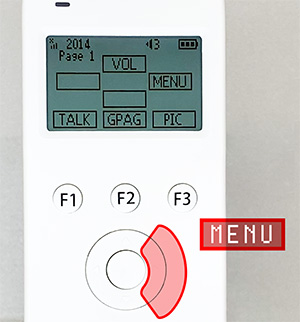
方向キーの上下でメニュー項目の移動と選択、中心ボタンでメニューの決定、左キーでキャンセルが行えます。

ホーム画面で方向キー右「MENU」ボタンを押すと、子機の設定操作が可能となります。
設定できる機能は下記の項目です。
- 子機設定メニューの操作
- Assign(割り当て機能)
- Network Info(ネットワーク情報の表示)
- Default MIC ON(グループ選択時のPTT状態を選択)
- Version(バージョン確認)
- Mic Volume(入力音量調整)
- BT Pairing(機器のペアリング)
Default MIC ON機能はアプリケーションのバージョンが1.1.35以降の物で選択可能です。
Network Info機能はアプリケーションのバージョンが1.2.1以降の物で選択可能です。
Assign機能は、トランシーバーのボタンの
アサイン(割り当て)を変更することができます。
※PT1とPT2キーについては将来拡張用のため「NONE」を設定してください。
| ボタン種別 | 選択できる機能 | 出荷時設定 |
|---|---|---|
| UP (方向キー:うえ) | NONE,PIC,GPAG,VOL,TALK, | VOL |
| DOWN (方向キー:した) | NONE,PIC,GPAG,VOL,TALK, | NONE |
| LEFT (方向キー:ひだり) | NONE,PIC,GPAG,VOL,TALK, | NONE |
| F1 | NONE,PIC,GPAG,VOL,TALK, | TALK |
| F2 | NONE,PIC,GPAG,VOL,TALK, | GPAG |
| F3 | NONE,PIC,GPAG,VOL,TALK, | PIC |
| PT1 (※将来拡張用) | NONE,PIC,GPAG,VOL,TALK, | NONE |
| PT2 (※将来拡張用) | NONE,PIC,GPAG,VOL,TALK, | NONE |

Version機能は、トランシーバーの現在のファームウェアのバージョンを確認することができます。
MIC Volume機能は、トランシーバーの現在のMicの入力ゲインの調整を行います。
マイク入力音量の調整画面で
方向キーの上を押すと「マイク入力音量UP」
方向キーの下を押すと「マイク入力音量DOWN」
無線機器とのペアリング
BT Pairing機能は、周辺機器とのペアリングを設定するときに使用します。
骨伝導イヤフォンマイクSHOKZとの接続
無線イヤフォンマイクSHOKZとのペアリング手順です。
PDF形式のマニュアルのご用意がございます。- Opencomm用マニュアル【PDF】 (AFT-EP-000028)
- Opencomm2用マニュアル【PDF】 (SKZ-EP-000022)
(グループ選択時のPTT状態を選択)
グループ選択時のPTT状態を選択
default MIC ON機能は、グループ選択時のPTT状態を選択・変更するときに使用します。
※ こちらの機能はアプリケーションのバージョンが1.1.35以降の物で選択可能です。
Default MIC ON機能で設定できる グループ接続時のマイクの動作一覧
| 選択肢 | 選択できる機能 |
|---|---|
| OFF | マイクを自動的に OFF にします。 ※過去のバージョンとの互換性のために残されております。 |
| ON | マイクを自動的に ON にします。 スライドマイク (WFDI SLM3) を使用する場合に設定してください。 |
| Normal | 強制的なマイクの ON OFF の制御をしません。 現在の「 PTT 」マークの状態に従います。 ※ アプリケーションのバージョンが1.2.0r4以降で選択可能です。 |
| PIC | マイクを自動的に OFF にします。 PIC 動作の場合は自動的に ON にします。 ※ アプリケーションのバージョンが1.1.38r8以降で選択可能です。 |
(ネットワーク情報の確認)
Network Info 機能は、SSID、MACアドレスなどのネットワーク情報を表示します。
※IPアドレス/プレフックス長とデフォルトGWは無線LANに接続している場合にのみ表示されます。
WFDI-TC2(液晶なし子機)

クリアトークカム®WFDI-TC2(液晶なし・縦長子機)の操作マニュアルです。
基本的な操作方法

各ボタンの機能
①電源ボタン
【ON】3秒の長押しで電源が入ります。
【OFF】3秒の長押しで電源が切れます。
②会話ボタン(トークスイッチ)
会話ボタンを押すと、会話ボタンを押している間だけコントロールマイクロフォンの会話ボタンを押さなくても会話ができます。
また、常時会話モードへの切換にも使用します。
③グループ1~グループ4
グループごとに分ける場合に使用します。デフォルト状態ではグループ1に属します。
④機能ボタン
グループの切換えをする場合に使用します。通常会話モードへの切換にも使用します。
ハンズフリー会話
子機の左下に『 機能ボタン 』 があります。
このボタンを押しながら子機かマイクの会話ボタンを押すと、ハンズフリーモードになります。
ハンズフリーモード中は、会話ボタンを押すことなく会話をすることが可能で、同様の操作を行うと解除となります。
⑤音量ボタン
受話音量の調整に使用します。
【注意】圏外時の警告・圏内復帰時の通知について
圏外時の通話について
圏外の場合に会話ボタンを押すと、『 ピンポン 』 という警告音が流れます。
圏外からの復帰時について
圏外エリアから圏内エリアに復帰した際、もともと所属していたグループに再度追加されるため、
『 グループ○が選択されました。 』 というアナウンスが流れます。
コントロールマイクロフォン、イヤフォンの接続
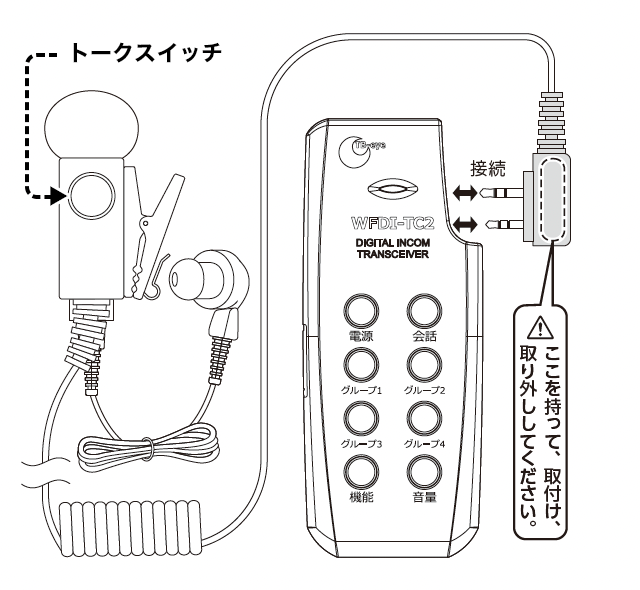
※ 本体と周辺機器の接続の際は、必ず本体の電源を切った状態で接続してください。
●子機に接続するマイクにつきましては、端子接続部を持って真っ直ぐ挿入、または引き抜くようにしてください。
負荷が掛かると、端子部分の接触不良を起こし、故障の原因となります。
別売のコントロールマイクロフォン、イヤフォンなどを接続します。
WFDI-TC2に対応する周辺機器はこちらをご参照ください。
●トークスイッチ付きコントロールマイクロフォン
押している間だけ相手に会話を伝えることが出来ます。
※機能ボタン+トークスイッチで、ハンズフリーモードに切り替え可能です。
※『 子機本体の会話ボタン 』 とコントロールマイクの 『 会話ボタン 』 は同一の働きをしますので、どちらかのボタンを押しながら会話を行ってください。
インターカムにノイズが入る場合

インターカムからバリバリ雑音がする場合、コントロールマイクのジャックが汚れている場合がございます。
2本のジャックは定期的にアルコールタオルなどで清掃したあと、乾いたティッシュなどでカラ拭きしてください。
■グループの切換操作
グループを切換える場合は機能ボタンを押しながら、属したいグループを選択してグループボタンを押します。
トラブル:インターカムのグループが勝手に変わる・通話ができない
業務中にインターカム子機をポケットに入れたまま「座る・しゃがむ・壁に寄りかかる」などの動作をした場合、機能ボタンとグループボタンが同時に押される場合があります。
その場合、意図せずグループが変更又はハンズフリーモードに切り替わります。
解除方法【グループが勝手に変わった】: [機能]ボタンを押しながら[グループ1]ボタンを押してください。
解除方法【勝手に通話状態になった】: [機能]ボタンを押しながら[会話]ボタンを押してください。
■会話モード
プレストークモード
コントロールマイクロフォンの会話ボタンを押している間は会話ができます。
会話モード
本体の会話ボタンを押している間は会話ができます。
常時会話モード
コントロールマイクロフォンと本体の会話ボタンを押さなくても、常時会話ができます。
本体の機能ボタンと会話ボタンの同時押しで、常時会話モードのモードのオン・オフができます。
トラブル:マイクをONにしていないのに通話できる
機能ボタンを押しながら会話ボタンを押すと、常時通話状態になってしまいます。
そのまま放置すると1台だけ常時会話状態で、他のスタッフのインターカムに常時ブーーンというハウリングの雑音が入ります。
解除方法【常時通話状態の解除】: 機能ボタンを押しながら会話ボタンを押してください。
■受話音量の調整
デジタルインターカム本体の側面のLEDの表示を確認しながら前面の音量ボタンによりボリュームを調整します。
6段階で音量の調整をすることが可能です。
音量ボタンを押すごとに音量1から順番に音量2、3、4と変わり、音量6 の次は音量1 にもどります。
子機横面のLED ランプが3つ点灯している状態が MAX 値の6となります。
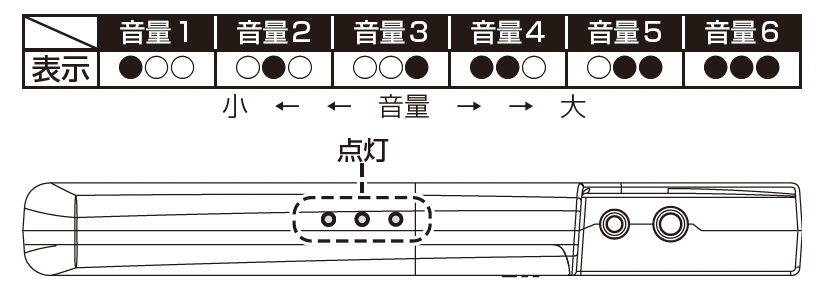
音量が小さく聞こえる時は
昨今の感染症対策でマスク着用しながら通話(マイクON)をすると著しく音量が小さく聞こえる場合があります。
その場合は出来る限りマイクをマスクに近づけて話す、または声のトーンを上げて調整願います。
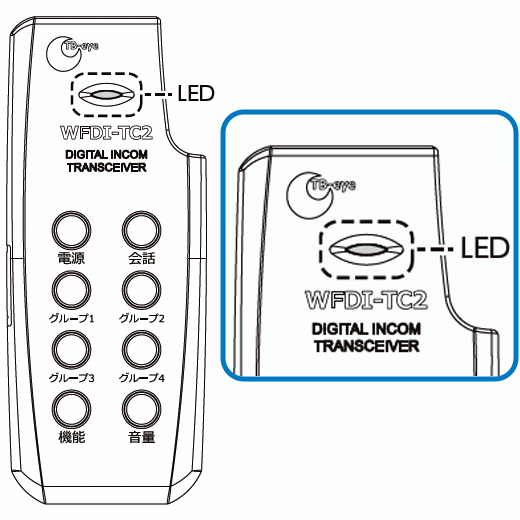
LED表示
- 電源を入れる前は消灯となります。
- 本体の電源を入れて、送受信が可能状態となるとLEDが青色に点灯します。
- リチウムイオンバッテリーの電圧が低下すると紫色になります。
- 圏外エリアでは青色の点滅となります。
- デジタルインターカム本体の電源を切り充電器に入れると赤色点灯になります。充電満了時には消灯します。
(※リチウムイオンバッテリーが完全に放電した場合は、充電器に挿入した場合でもしばらくの間LED表示は消灯状態になる場合があります。
しばらくすると赤色に変わり、充電状態に変わります。)
| LEDランプの状態 | 動作状態 |
|---|---|
| ●●●●● 青色LED点灯表示 | 正常通話 |
| ●◯●◯● 青色LED点滅表示 | 通話圏外 |
| ●●●●● 赤色LED点灯表示 | バッテリーチャージ中(消灯後充電完了) |
| ●◯●◯● 赤色LED点滅表示 | サーバー登録処理中 |
| ●●●●● 紫色LED点灯表示 | バッテリー不足 |
| ●◯●◯● 紫色LED点滅表示 | SIPサーバーとの接続不良(通信エラー) |
バッテリーの取り付け、取り外し
取り外し
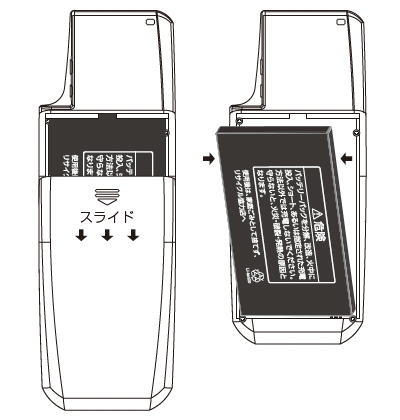
- 本体背面の裏蓋を矢印の方向にスライドし裏蓋を取り外します。
- リチウムイオンバッテリーの両脇を挟み手前に引き出します。
- 裏蓋を外したらバッテリー面を斜め下に向けて軽く振るとバッテリーが取り出せます。
取り付け
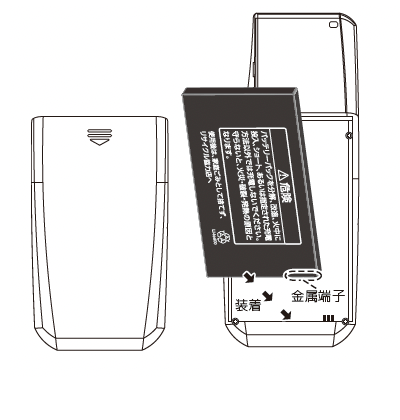
- リチウムイオンバッテリーを図のように取り付けします。
- 取り外した裏蓋を本体に取り付けします。
バッテリー取外し時の注意
バッテリー取り出し時に、本体とバッテリーの隙間をドライバー等でコジあける事は絶対に避けて下さい。
隙間が大きくなり正常に動作しなくなります。
SIP電話機について

①数字キー
②決定キー(方向キー中心)
③通話キー /LED緑
④外部入出力キー /LED赤
⑤ミュートキー
⑥オフフックキー /LED赤
⑦音声マイク
⑧スピーカー
インターカムの会話を電話機のスピーカーで聞く、マイク(受話器)で話す
◆グループ通話| グループ通話 | 選択コマンド |
|---|---|
| グループ1で聞く、話す: | 数字キー 1 + 決定キー |
| グループ2で聞く、話す: | 数字キー 2 + 決定キー |
| グループ3で聞く、話す: | 数字キー 3 + 決定キー |
| グループ4で聞く、話す: | 数字キー 4 + 決定キー |
※グループ○○が選択されましたとメッセージが流れます。
インターカムの会話を電話機のスピーカーで聞く、マイク(受話器)で話す
◆一斉通話グループを跨いだ通話:数字キー 1 + 1 + 決定キー
※一斉連絡を開始しますというメッセージが子機全てに対して流れます。
この状態で、選択したグループの子機と ⑦ の音声マイクにより会話ができます。
音声マイクで会話をしない場合は、 ⑤ のミュートキーを押します。 (音声のモニタリングのみ)
また、受話器でも同様に会話でき、受話器を戻すと終話となります。(オフフックキーを押しても終話となります。)
【注意】受話器を置いた状態でコンソール操作をすると通話状態になります

この状態は、インターカムグループに対してSIP電話機の周囲の音が入りっぱなしになりますのでご注意ください。
ミュートキーを押して、会話するときのみミュート解除をすることをお勧め致します。
・通常時は、画面に3001の番号が表示されています。
この表示が無い場合は接続が出来ておりませんので、ご連絡ください。
SIP電話機のグループ接続手順(動画)
※ 動画内ではSIP電話機のことを「コンソールボックス」と表記しております。





